Инструкция по установке CarModApps с ноутбука на WINDOWS
Рекомендация — это Windows 11
Если у вас компьютер на Windows 11 и вы верно подключили ноутбук к машине — выполните следующие шаги:
- Скачиваем архив CMA-win по кнопке выше;
- Разархивируем в любое место;
- Переходим в папку, куда разархивировали, находим и нажимаем дважды на файл CMA-win (если у вас активирована защита устройства и блокирует действия — просто нажмите «Подробнее» и нажмите «Все равно продолжить»).
- Нажмите «Запустить» и увидите заветное окошко. Все, что вам останется — это подключить провода, как показано ниже на картинках! Также не забывайте посмотреть видео.
Смотрим скриншоты ниже

Нажимаем показать в папке. Можно данный архив скопировать для удобства в любое место

Разархивиуем
Запускаем cma-win
Кликните мышкой по файлу дважды
Нажмите кнопку запустить
У вас откроется вот такое окошко, которое будет ждать подключения шнурка
После успешного подключения справа в строке передний экран мы увидим подключение

пПроцес усатновки начат и в конце выдаст, что можно нажать на клавиатуре ENTER и переподключить шнурок для заднего монитора
А теперь разберемся какие инструменты нужны для нашего ноутбука с операционной системой Windows
Инструменты для «WINDOWS»
- Сам ноутбук - желательно на Windows 11
- Шнурок USB - A (USB 2.0) - USB-C
Как выглядит нужный разъем шнурка USB 2.0
на картинке выделены два разъема: usb 2.0 (usb-a) и usb-c


